Maximale Zusammenarbeit: Interoperabilität in Zoom Rooms perfektionieren
Erfahren Sie, wie Sie nahtlose, plattformübergreifende Videokonferenzen erreichen und gleichzeitig eine einheitliche Plattform nutzen

In Büros kommt dieses Szenario immer häufiger vor. Die Mitarbeiter erhalten von einer Agentur oder einem Geschäftspartner eine Einladung zur Besprechung und betreten den Konferenzraum, um an der Besprechung teilzunehmen. Die Besprechungseinladung ist für Microsoft Teams konfiguriert, aber der Konferenzraum ist ein Zoom Room. Wie gehen Sie am besten um?
Der Bedarf an Interoperabilität zwischen Videoplattformen wird mit der Zeit weiter zunehmen. Heutzutage sind Teams über verschiedene Regionen, Zeitzonen und Unternehmensgrenzen hinweg verteilt. Und wenn verschiedene Personen in virtuellen Meetings zusammenkommen, werden diese wahrscheinlich verschiedene Videokonferenz-Tools verwenden müssen.
Gleichzeitig standardisieren Unternehmen zunehmend auf einer einzigen Plattform, wie Zoom. Die Standardisierung bietet folgende Vorteile:
Einfachheit – Die IT-Abteilung muss nur eine einzige Meeting-Plattform verwalten
Konsistenz für Ihre Mitarbeiter: So können Meetings einfacher und schneller geplant, gestartet und geleitet werden
Kosteneinsparungen – Unternehmen können bessere Preise für Lizenzen aushandeln
Integration mit anderen Unternehmensanwendungen wie Kalendern, Projektmanagement-Tools usw.
Integration mit Konferenzraum-Hardware wie Planungspanels, Meeting-Controller und anderen Geräten
Sicherheit – die IT-Abteilung kann mit dem Anbieter zusammenarbeiten, um sicherzustellen, dass die Sicherheit der Plattform den Einschränkungen und Protokollen des Unternehmens entspricht
Wie können Sie also das Beste aus beiden Welten herausholen? In diesem Artikel wird erläutert, wie IT-Administratoren Kosten und Komplexität durch Standardisierung auf der Zoom-Plattform reduzieren können und gleichzeitig verschiedene Optionen und Tools einsetzen, damit die Mitarbeiter bei Bedarf flexibel auf andere Videooptionen zugreifen können.
Starten Sie mit der Software: Interoperabilität mit Zoom
Zoom ermöglicht softwaregesteuertes Zusammenspiel für Google Meet-, Microsoft Teams- und Webex-Meetings direkt über die Tap-Benutzeroberfläche, ohne dass zusätzliche Geräte erforderlich sind.
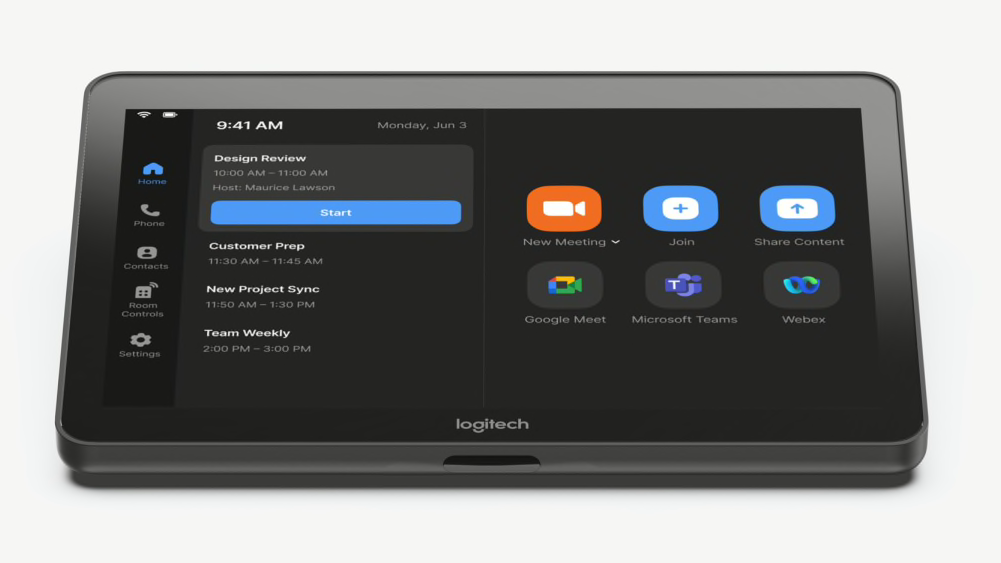
In einem Zoom Room mit einem Tap- oder Tap IP-Controller, das auf CollabOS 1.8 oder höher aktualisiert ist, in dem ein Meeting geplant ist, enthält der auf dem Tap-Bildschirm angezeigte Meeting-Kalender auch einen Link für die Teilnahme durch einfaches Tippen auf der Drittanbieter-Plattform.
Wenn das Meeting nicht geplant ist, tippen Sie einfach auf eine der drei neuen Schaltflächen (Microsoft Teams, Google Meet und Webex), die jetzt auf der Tap-Benutzeroberfläche angezeigt werden. Geben Sie nun die Meeting-ID ein. Das war’s.
Zoom Interop ist die einfachste Option auf unserer Liste. Neben dem Update auf CollabOS 1.8 oder höher sind keine zusätzliche Hardwareinstallation, keine zusätzlichen Laptops oder Verbindungen und keine zusätzliche Benutzerschulung erforderlich, da sich die Interoperabilitätsoptionen direkt auf dem Startbildschirm befinden.
Zusätzliche Hardware: BYOD-Modus und Logitech Swytch
Einfacher BYOD-Modus
Räume brauchen Flexibilität. Was passiert, wenn ein Benutzer an einem Meeting teilnehmen muss, für das die softwarebasierte Interop-Funktion von Zoom nicht verfügbar ist?
Die vielleicht einfachste Methode zum Ermöglichen dieser erweiterten Flexibilität besteht darin, den Mitarbeitern die Möglichkeit zu geben, ihren eigenen Laptop zu verwenden, um das Meeting zu steuern. Dies wird als „Bring Your Own Device“ bezeichnet. Im BYOD-Modus ist der Laptop direkt mit der Kamera des Konferenzraums und dem Fernsehbildschirm verbunden und nutzt dabei die Raumkamera wie eine externe Webcam.
Nachdem ein Benutzer seinen Laptop angeschlossen hat, bietet Zoom eine BYOD-Schnittstelle am Tap Controller, über die automatisch Meeting-Bedienelemente verfügbar sind. Dank dieser Funktion kann Zoom Device Manager (ZDM) wissen, dass der Raum online und funktionsfähig ist, während er im BYOD-Modus verwendet wird.
Der Vorteil von BYOD besteht darin, dass Mitarbeiter ein System verwenden können, mit dem sie vertraut sind (ihren eigenen Computer), während sie jede Videoplattform nutzen.
BYOD-Modus kann Benutzer vor Herausforderungen stellen
Der BYOD-Modus ist nicht perfekt. Zunächst einmal müssen Mitarbeiter wissen, wie sie ihr Notebook mit der Kamera und dem Display des Raums verbinden. Außerdem müssen sie wissen, wie man Bildschirmerweiterungen oder die Spiegelung auf ihrem Notebook konfiguriert. Schließlich müssen sie sowohl über USB- als auch über HDMI-Anschlüsse am Notebook verfügen. Da neuere Laptops in der Regel keine HDMI-Eingänge haben, muss der Raum über HDMI-Dongles verfügen. abhängig von der Marke und der Kombination Ihrer PCs sind möglicherweise mehrere Dongles erforderlich.
Dieser letzte Punkt zu Dongles ist nicht unerheblich. Zum einen sorgen zusätzliche Kabel und Dongles für Ordnung bei der Einrichtung. Noch schlimmer ist, dass Dongles bekanntlich den Raum verlassen, was zu Anrufen beim Helpdesk und Verzögerungen beim Beginnen eines Meetings führen kann.
Glücklicherweise hat Logitech eine aufgeräumte Lösung für diese Probleme.
Logitech Swytch – Eine noch bessere BYOD
Logitech Swytch verwendet einen USB-Anschluss des Notebooks, um die Steuerung von Display und Kamera bei Anschluss an Notebook und nach dem Abnehmen wieder in den Raum zu schalten. Es ist eine praktische Lösung, die BYOD vereinfacht und die oben genannten Probleme mit dem BYOD-Modus beseitigt.

Mitarbeiter gehen in einen Raum und schließen Swytch einfach an ein beliebiges Notebook mit einem USB-3.0- oder höher-Typ-A- oder Typ-C-Anschluss an. Keine Dongles, Splitter oder HDMI erforderlich. Auf dem Laptop wird die Besprechung durchgeführt, das Video im Raum auf dem Monitor angezeigt und er verarbeitet den Video-Feed von der Kamera im Raum.
Kurzer Hinweis, Swytch verwendet die DisplayLink-Treibertechnologie , um Notebooks mit dem Videosystem und dem Monitor im Raum zu verbinden. IT-Administratoren, die Swytch implementieren, müssen nur sicher sein, dass dieser Treiber auf den Computern des Unternehmens installiert ist.
Zusammenfassung: Interop ist gut für die Mitarbeiter und gut für die IT
Für IT-Teams, die eine grundlegende Interoperabilität und gleichzeitig die Zoom-Plattform als Standard bereitstellen möchten, beginnen Sie mit der Software. Um jedoch unbegrenzte Flexibilität mit einer einfachen Einkabellösung zu ermöglichen, empfehlen wir das Hinzufügen eines Logitech Swytch.

Mehr Möglichkeiten für Mitarbeiter, an Meetings auf anderen Plattformen teilzunehmen, bedeutet, dass sie weniger Einschränkungen bei der Zusammenarbeit zwischen verteilten Teams haben werden. Mehr Optionen bedeuten möglicherweise auch weniger Anrufe an die IT-Abteilung von Mitarbeitern, die nicht wissen, wie sie auf anderen Videoplattformen an Meetings teilnehmen sollen.
Kombinieren Sie die Vorteile der Interoperabilität von Software mit der Vielseitigkeit von Logitech Swytch noch heute. Weitere Informationen zu Zoom Interop unter CollabOS finden Sie auf unserer Seitemit den Versionshinweisen . Weitere Informationen zu Logitech Swytch finden Sie auf unserer Produktseite.
EMPFOHLENE PRODUKTE

Logitech Tap IP
Touch-Controller für Konferenzräume mit PoE-Verbindung
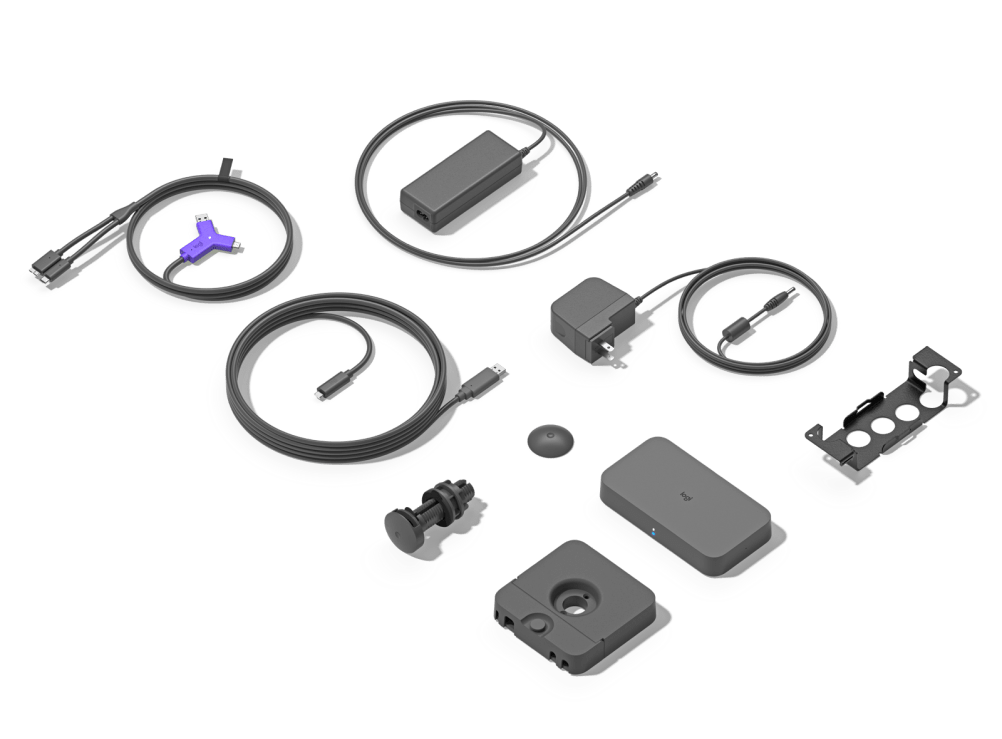
Logitech Swytch
Verbinden eines Laptops mit der AV-Ausrüstung eines Raumsystems zum Einsatz bei Videokonferenzen oder Webinaren
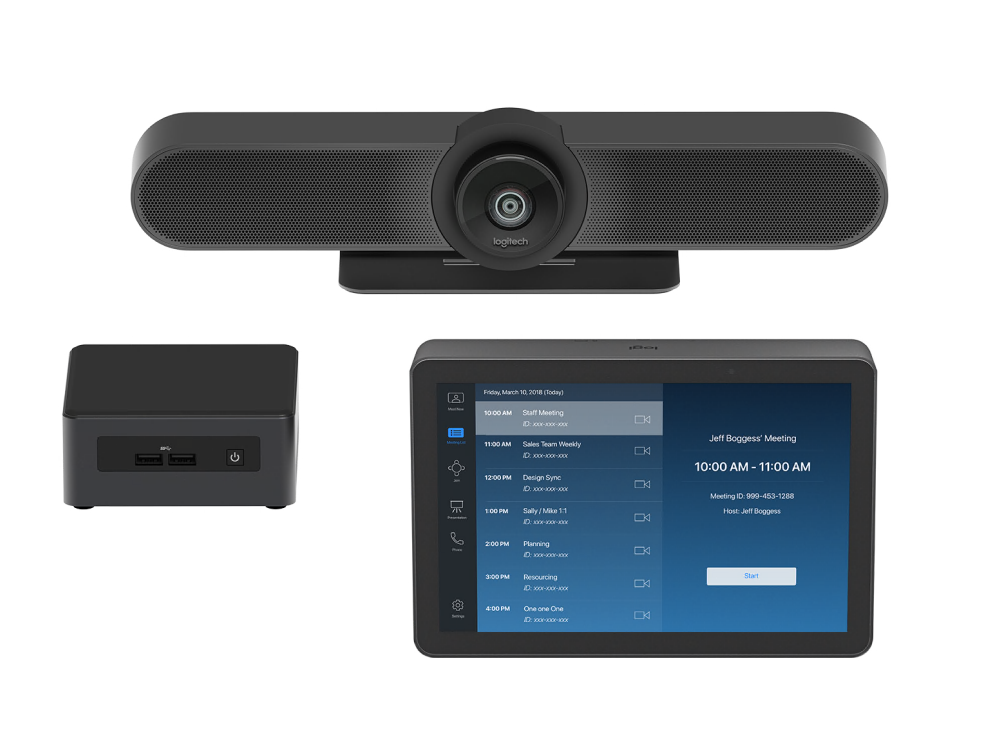
Zoom Raumlösungs-Kit
Die vorkonfigurierten Videokonferenzlösungen von Logitech ermöglichen es, schnell und mühelos beliebige kleine, mittelgroße oder große Räume mit Zoom Rooms auszustatten.
DAS KÖNNTE SIE EBENFALLS INTERESSIEREN
Kategorien durchsuchen: